第2章 对话机器人基本概念
2.1对话的类型
典型的对话根据其形式可以简单的分为单轮对话和多轮对话。
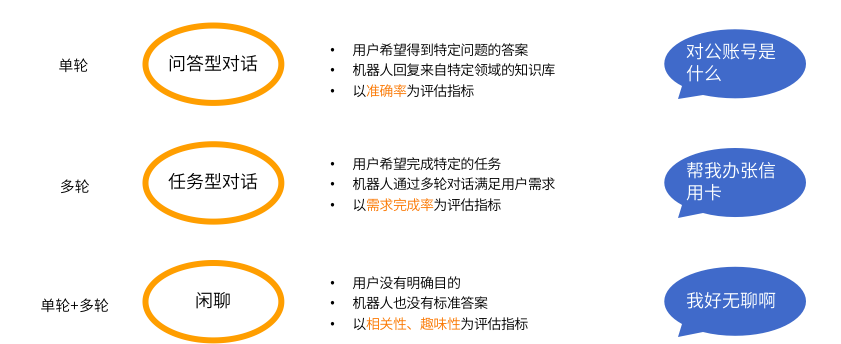
单轮对话对应的是一问一答的情况,特点是回答不需要依赖用户的其他轮次对话。
单轮对话我们一般使用关键词规则和问答知识库对话完成,遇到容易混淆的情况我们也常使用任务对话的读取表格方式或者句式调用个性化回复来做回答。
关键词规则对话用于对用户的特定词汇做出特定的回复或动作。比如我们经常收到的各大厂商的营销活动,回复“礼金”,可以获得优惠这种操作。
问答对话用于一个完整问题的特定回复,类似于传统客服的高频工作场景,用户表明一个意图后,从常见问答里找到特定回复给用户。
多轮对话的显著特点是回答依赖于用户的交互。用户的回答对下一轮机器人回复有较大的影响。
多轮对话我们主要依赖任务对话完成,通过配置相应的触发单元和任务单元,让用户可以办理各种各样的事情。
需要注意的是,任务对话的搭建需要有清晰的逻辑和搭建问答对话的经验,因为在意图识别方面,两者有较多的重合。同样的,将问答与任务割裂来看也是不对的,在面向用户的时候,问答和任务是一个整体。
除此之外,还有一种情况是闲聊,类似于日常生活中,“你多大了”,“今天吃了吗?”。闲聊对话用户没有明确目的,机器人也没有标准答案,主要以相关性,趣味性为主要指标。因其与业务相关度小,在教材中不做详细讲述。
2.2机器人管理
登录平台之后,首先看到的是机器人管理页面。机器人管理页面下分为“我的机器人”和“新建机器人”,点击机器人卡片,可以将其切换为正在使用的机器人。
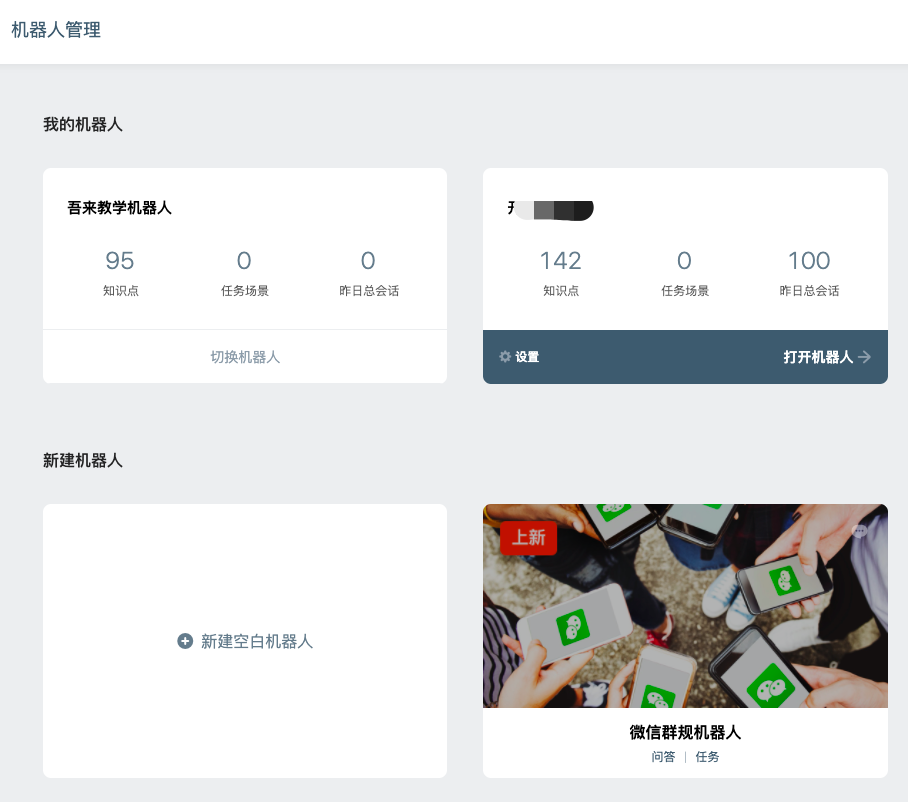
新建机器人界面可以选择“新建空白机器人”或“用模板新建机器人”。
2.2.1新建空白机器人
点击新建空白机器人。输入机器人名称,选择需要的机器人语言和类型后点击确定即可。
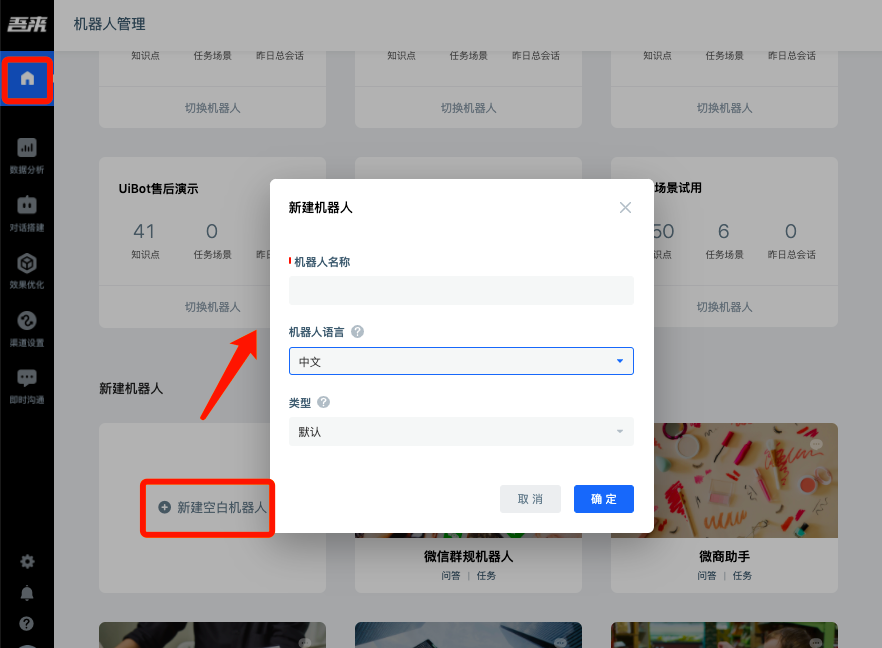
新建的空白机器人没有业务数据,需要从零开始搭建机器人,所有配置都是默认的配置,有很多开关需要根据项目需求进行配置。
2.2.2用模板新建机器人
点击想要使用的模板机器人,选择“用模板新建机器人”,即可。
模板机器人里预置了该场景内典型的知识,已经搭建好了该场景典型的任务对话或问答对话,相应的阈值,渠道设置等都已做了配置,是大家参考学习的好材料。
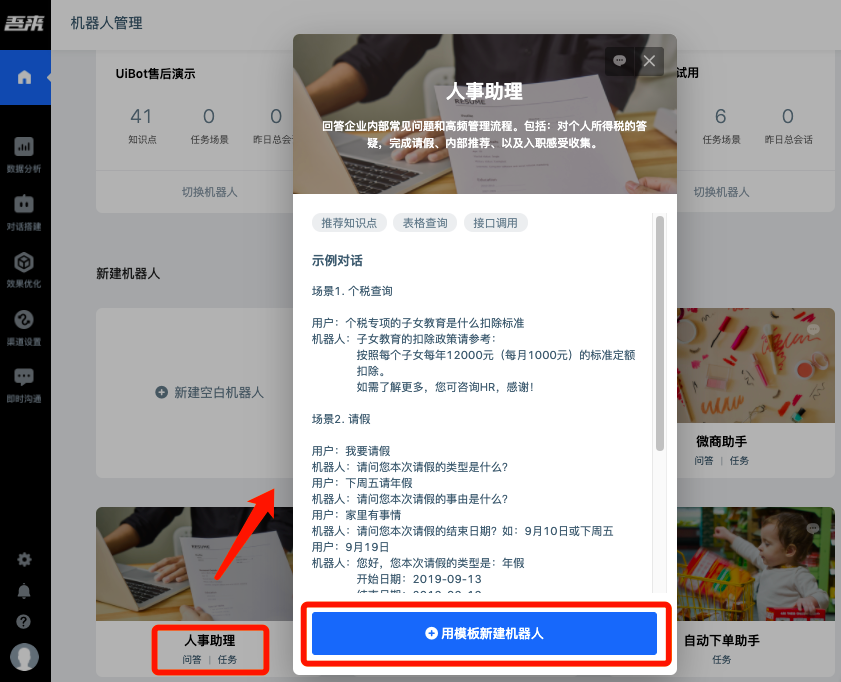
注:模板机器人卡片有简要的介绍、功能使用要点和示例对话,点击右上角对话按钮即可体验。
2.2.3修改机器人
点击机器人卡片上的设置按钮就能进入机器人设置,可以修改机器人名称,复制或删除机器人。
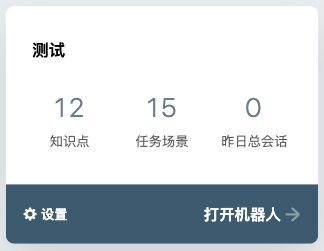
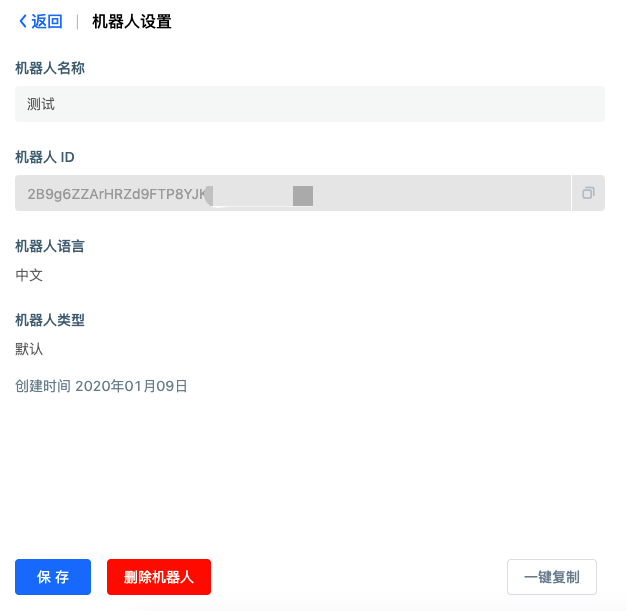
2.3产品界面概述
点击打开机器人会默认切换到对话搭建-知识库页面。以知识库页面为例,吾来典型的产品界面有三个层级:
- 第一层级为最左侧的一排,从上至下包括机器人管理、数据分析、对话搭建、效果优化、渠道设置、即时沟通,除此之外还有企业管理、消息中心、帮助中心、用户中心、账号类型。这一层级代表着吾来的主要层级。
- 第二层级如对话搭建模块中的问答对话、任务对话、闲聊对话、词库、词槽管理、回复策略、个性化体验、调试机器人。
- 第三层级如知识库、关键词匹配规则这样的层级,点开之后就是具体的功能页面。标题左侧的按钮点击后可以收起二级菜单,展示更大的操作空间。
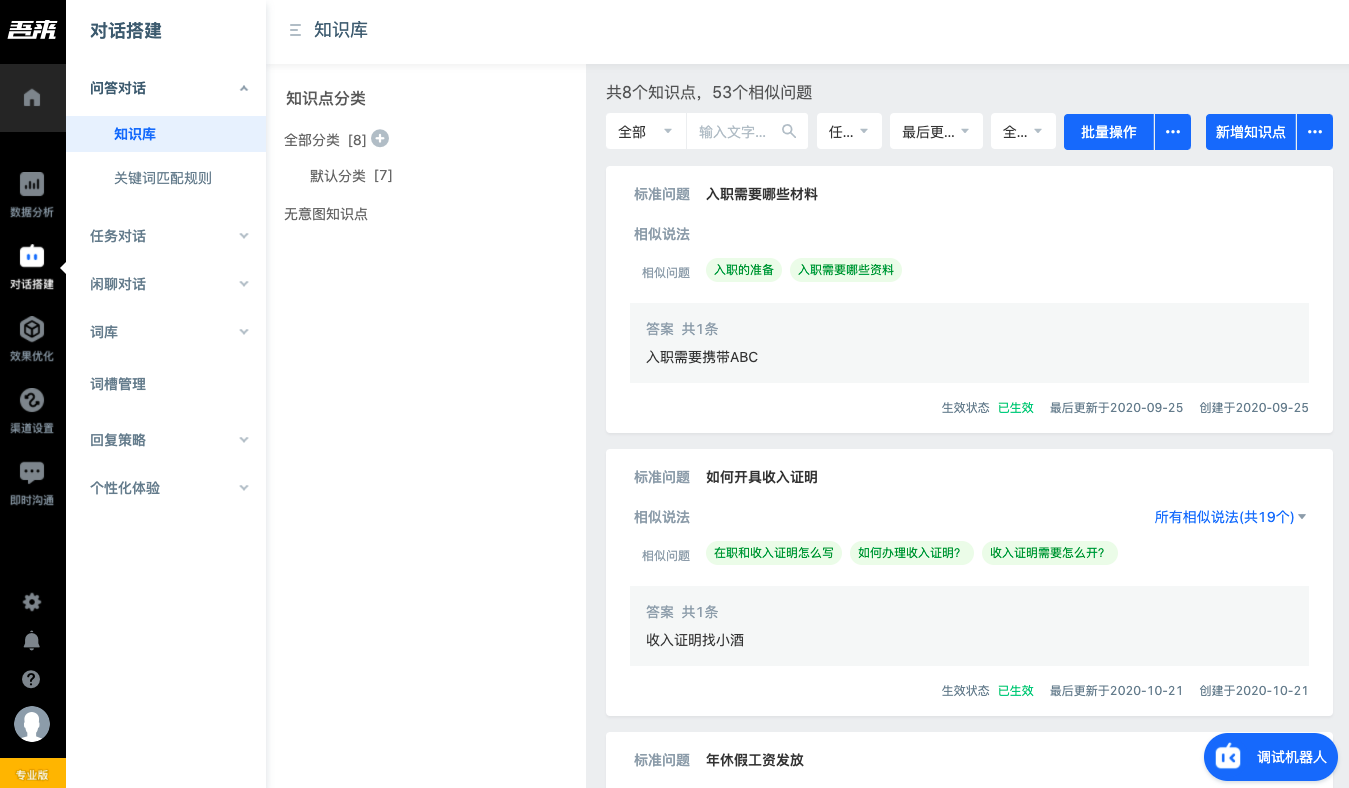
在具体的功能页上,像知识库页面分为两栏,知识点分类和知识库管理页面。知识库管理页下又有各种各样的筛选和操作按钮。这里要注意“···”按钮下,常常还有一些我们也需要使用的操作,如这个页面下就还有“批量生效分类下的知识点”,“批量上传知识点”等。
也有一些功能页还有其他形式的结构,比如实体下又分自定义实体和预设实体,自定义实体下还有枚举实体,正则实体,意图实体这些细节的功能。
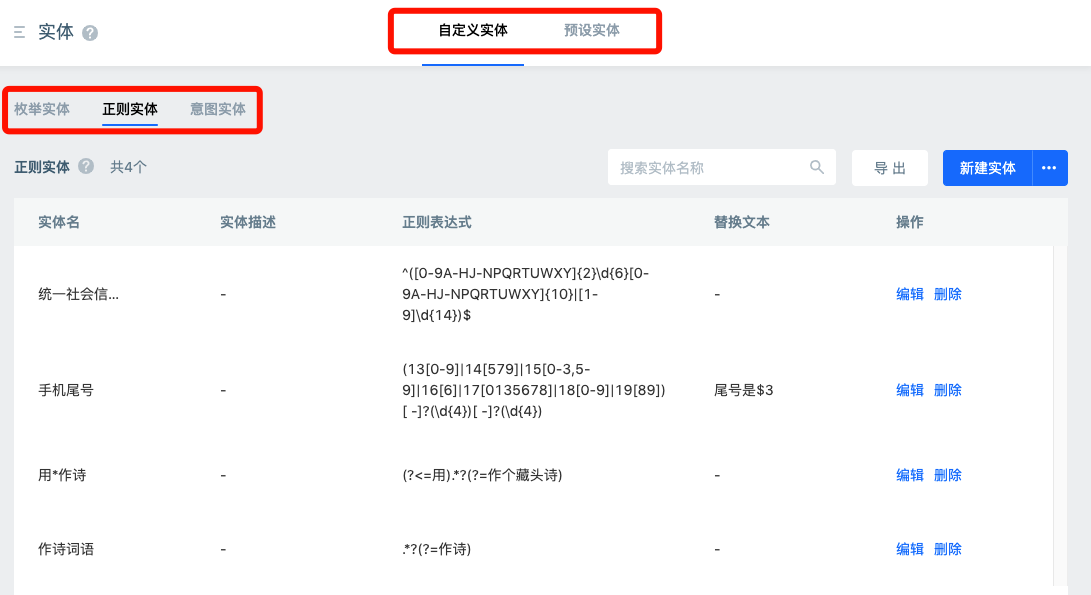
2.4问答对话简例
示例场景:回答用户提问关于开具收入证明的问题。
这种场景首先需要给用户问的这个知识取个名字,即标准问题,还要模拟一个答案,在知识库里要这样配置:
- 知识点生效状态从“未生效”切换为“已生效”。
- 在标准问题一栏输入“如何开具收入证明”。
- 分类我们暂时还没创建其他分类,就选择“默认分类”。
- 在相似说法的相似问题中最好输入10个以上表达如何开具收入证明的问题,如果是打字状态,在输入完一句之后可以敲击“Enter/return(回车)”来实现快速新增并切换到下一行。
- 最后输入答案“收入证明办理需要……”。
- 点击“保存”。
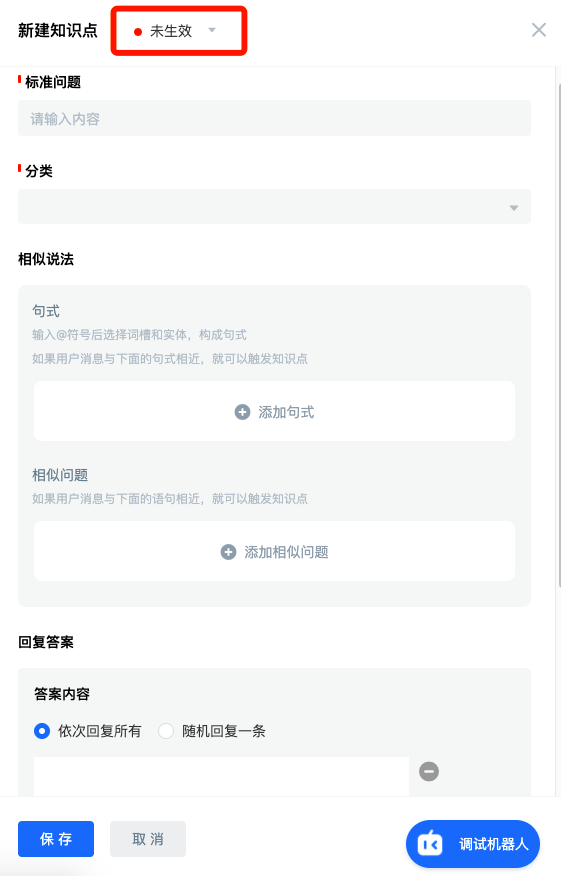
做完以上步骤后,就可以在窗口右下角的人“调试机器”来体验一下对话的效果,尝试提问“帮我办个收入证明”。
可以在右侧看到机器人后台理解的结果。语义理解中可以看到分词情况分别是“帮 我 办 个 收入 证明”,未抽取到实体,被触发的是“问答对话”。
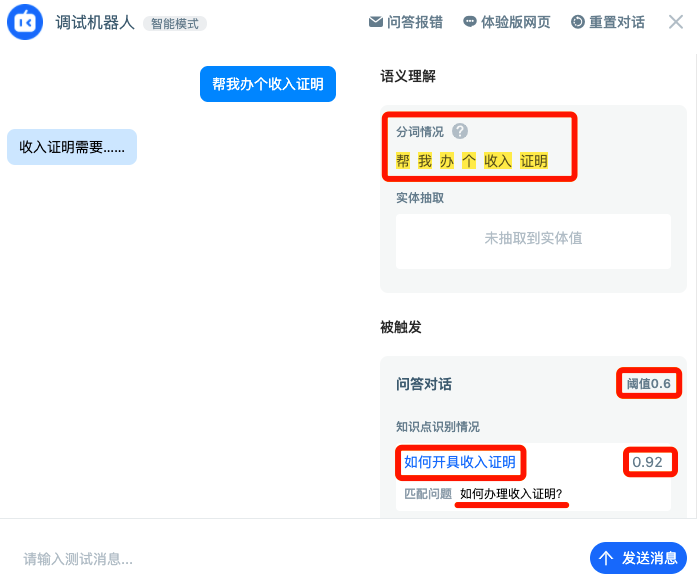
触发的知识点是“如何开具收入证明”,匹配到的最接近问题是“如何办理收入证明”,经过数种模型综合打分结果显示“帮我办个收入证明”与“如何办理收入证明”的置信度是0.92分,超过了现在的阈值0.6,所以能直接推出答案“收入证明需要……”。
容易发现,机器人在进行回答的时候并不要求用户的提问必须和录入的相似问题一模一样,它自己具有一定的判断能力。
像这样,用户的提问,机器人回复了知识点,就是一次召回,如果机器人的知识点回复还是正确的,就是准确的召回。
2.5任务对话简例
示例场景:以一个学习资料发放场景为例,需要问到用户的邮箱,作为后期发放资料的参考。
客服:您好,回复您的邮箱即可领取学习资料。 用户:是13812344321@laiye.com 客服:好的,资料会在2个工作日内发送到您的邮箱13812344321@laiye.com。
那这里,我们重点是获取用户的邮箱。最好还能将这些用户反馈的邮箱的整理一下,方便后期使用。
搭建这样的一个对话,我们就需要用到任务对话模块。第一步如果没有场景,首先需要新建场景。
1.新建场景
在对话搭建-任务对话-场景列表点击新建场景,在场景设置中设置名称,具体描述。“通用话术”、“闲置等待时长”、“智能填槽阈值”模块如果没有特殊要求可以先不修改。
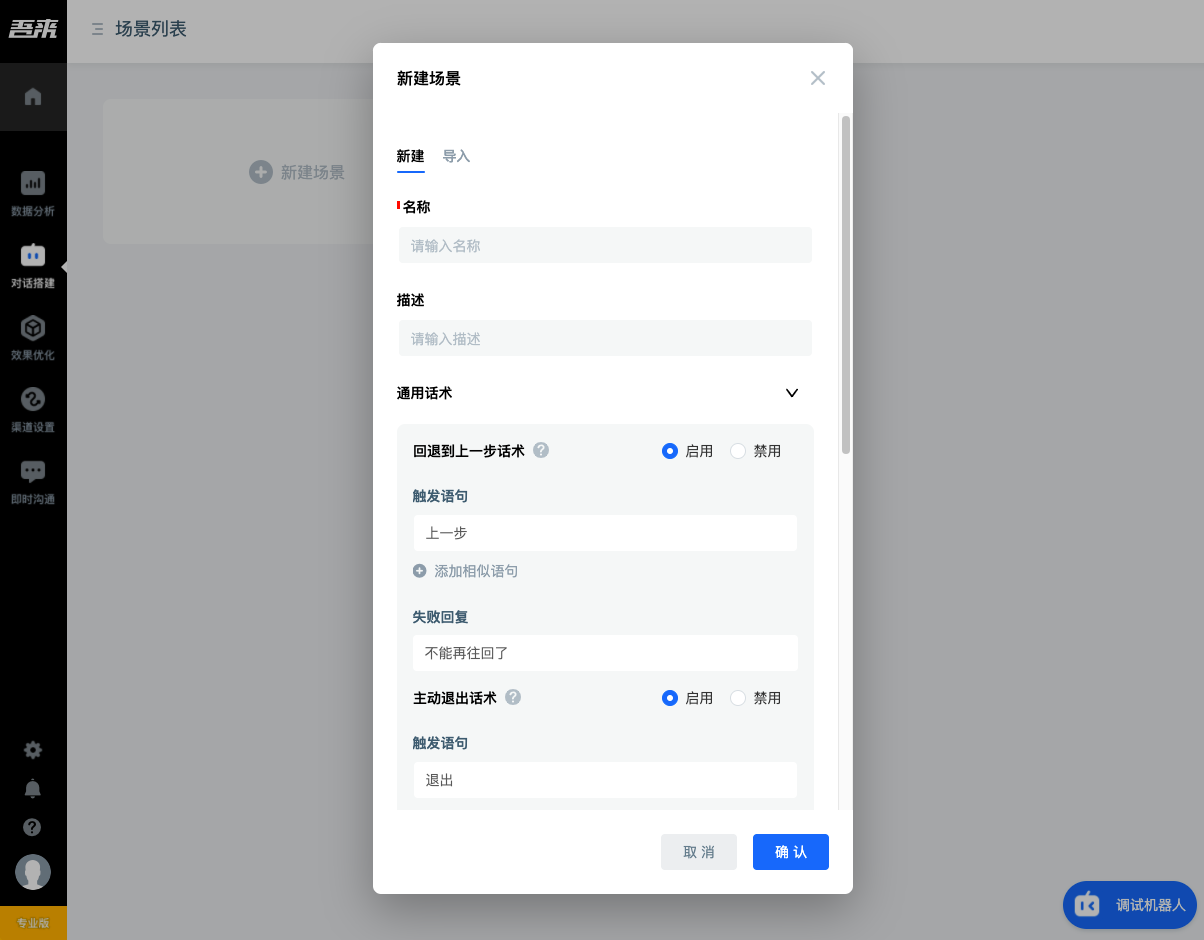
向下滚动,“自动添加预置回复”选择“关闭”(因为此场景做用户邮箱推荐不合适,不能排除一个人填报多次邮箱地址,不能推荐别人写的邮箱地址)。
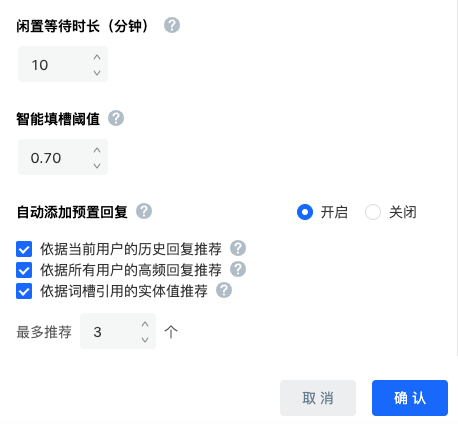
设置好后点击确认即建立了一个场景,推荐大家新建立的意图都放在一个场景下面。
除了新建场景,如果是已有场景,我们还可以导入场景,场景文件需要是从吾来导出的.taskbot文件。
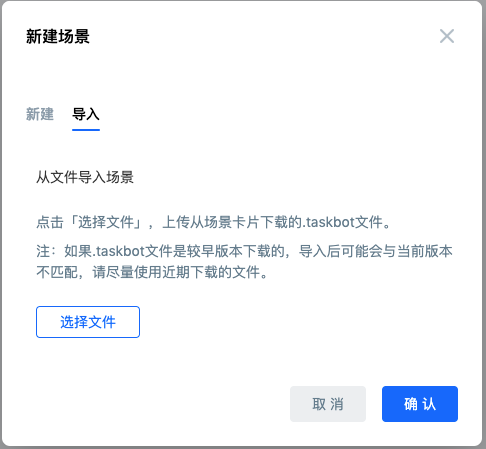
2.新建并生效意图
点击场景卡片进入后,点击“新建意图”,意图名称为“发送资料”,点击确认即可新建。除此之外也是可以使用导入意图进行导入。
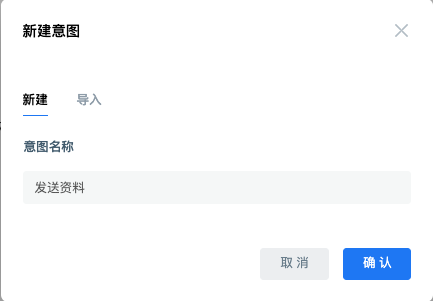
接下来,将“发送资料”这个意图从“未生效”变成“已生效”。

3.添加触发方式
有了触发方式,机器人才能被顺利的启动。点击“设置触发器”,在关键词组-等于下添加“发送资料”。这样在调试机器人或者其他渠道发送“发送资料”也能启动这个任务。

为了方便用户使用,还可以配置触发方式的地方在对话搭建-个性化体验-用户事件。这样,一打开诸如体验版网页等渠道后,机器人就能开始工作来收集邮箱信息。
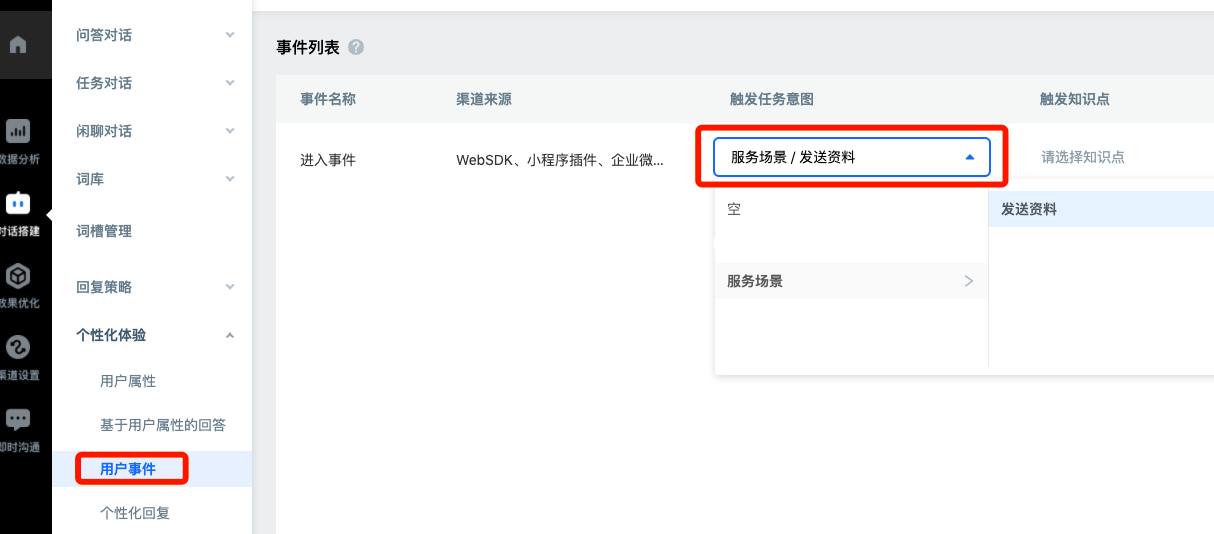
4.画布操作
回到对话搭建-任务对话-场景列表,找到意图后点击对应的“编辑流程”就能进入机器人画布。
画布左侧是对话单元列表。上侧菜单栏分别是“返回”按钮,场景名称,意图选择,最后一次发布时间,意图设置,还原至上一次发布以及发布意图。
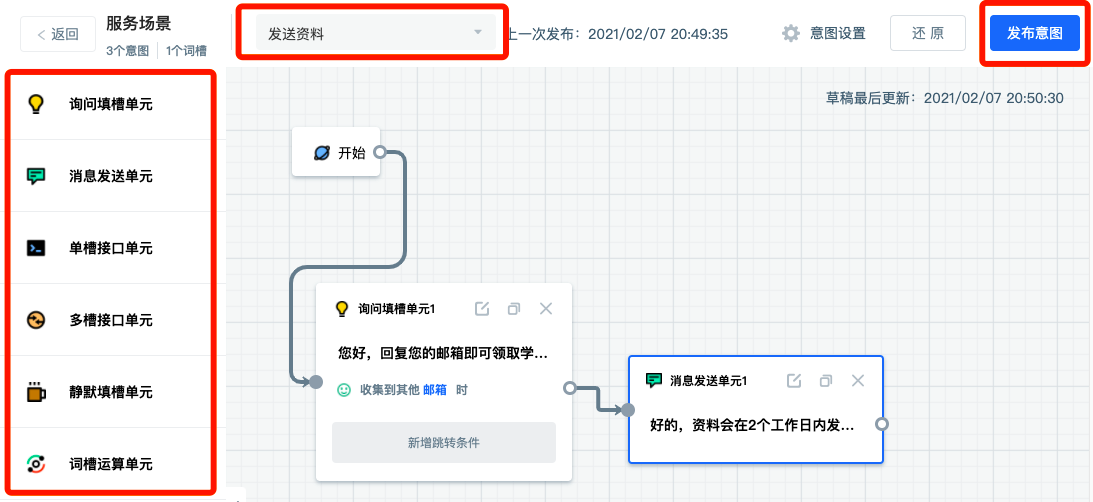
依照对话示例,我们是从机器人提问开始的,这时我们使用询问填槽单元,添加单元我们可以点击或者拖拽。
询问填槽单元右上角的按钮依次是“编辑”、“复制”、“删除”。
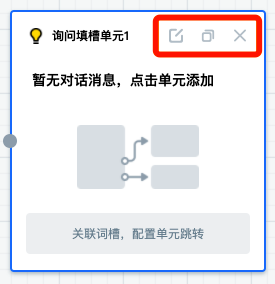
点击“编辑”按钮,进入了询问单元,在“询问语句”中填写“您好,回复您的邮箱即可领取学习资料。” 预置回复按钮可以放置“确认”、“上一步”、“退出”等输入提示,在这里我们尝试填入“退出”。
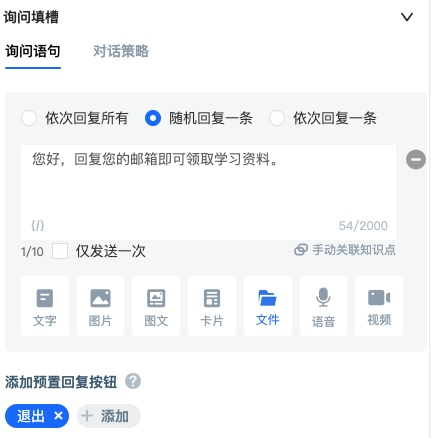
收集到用户的邮箱之后,需要一个词槽来存储,后期还能继续使用。那像这样,就需要点击关联词槽,新建词槽,词槽名称为“邮箱”,引用的实体也是“邮箱”。如果说词槽用来存储,那实体就是用来筛选,筛选能放进词槽的信息。
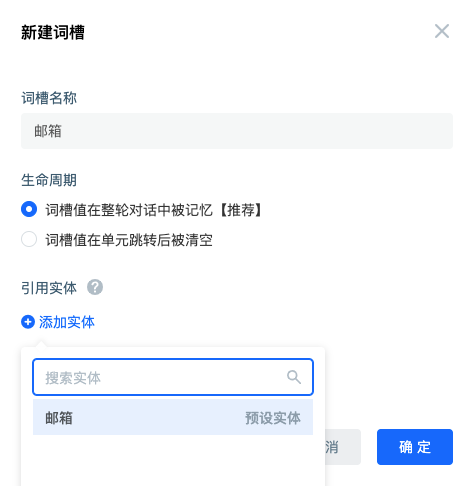
配置好后,通常是这样界面是这样,而后选择保存。“对话策略”和“跳转条件”本次都不涉及,采用默认配置,有诸如追问等其他策略要求的可以选择进行配置。
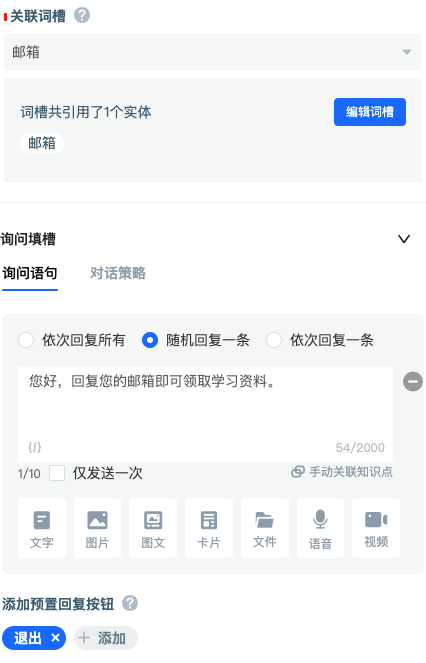
通过从“开始”的右侧拖出连线连接到“询问填槽单元1”的左侧,来告诉机器人开始之后需要流转到“询问填槽单元1”。
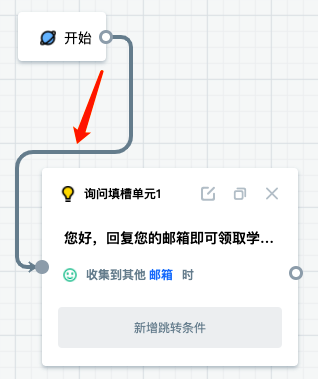
问到用户的邮箱后,我们需要发送一个消息给用户,这里使用“消息发送单元”,进行消息发送。在这里要注意,将示例中的邮箱替代成我们的词槽「邮箱」这样才能显示出来刚才用户用来填充词槽信息。
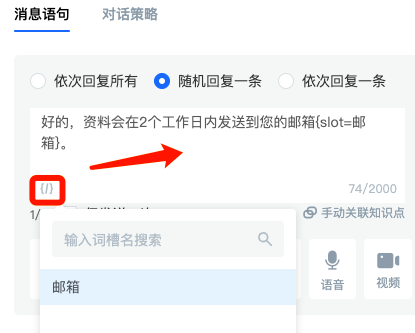
将询问单元和消息单元连接起来。
5.发布意图
保存后,点击右上角的发布意图。发布之后就能在调试机器人和体验版网页进行快速的测试了。
从调试机器人中我们可以看到我们通过“发送资料”这个短语触发机器人后,进入了“服务场景-发送资料”这个意图,机器人获取到的邮箱地址是“123123@laiye.com”。
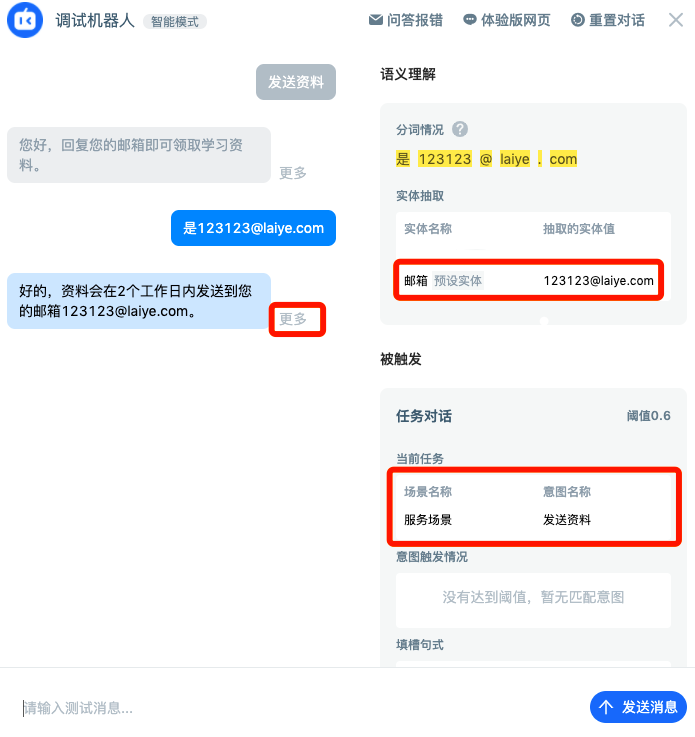
向下可以看到经过了两个单元,用“123123@laiye.com”填充上了“邮箱”词槽。点击更多可以查看机器人运行的详情。
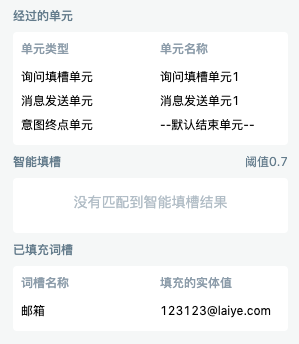
- 如果需要真实的使用,我们还需要进入体验版网页进行测试,点击调试机器人右上角的“体验版网页”按钮即可进入。配置进入事件之后,打开网页就不需要再输入发送资料了。 >
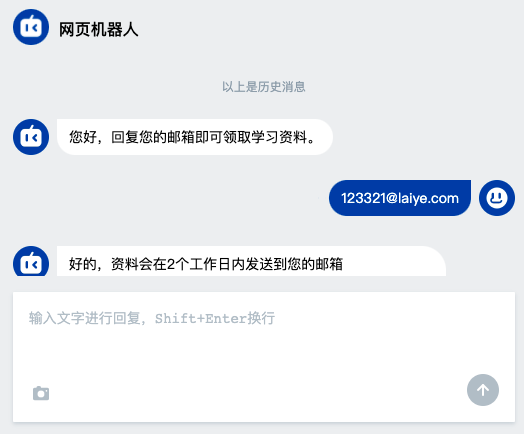
- 如果想记录下邮箱,可以在后面接一个词槽收集单元。
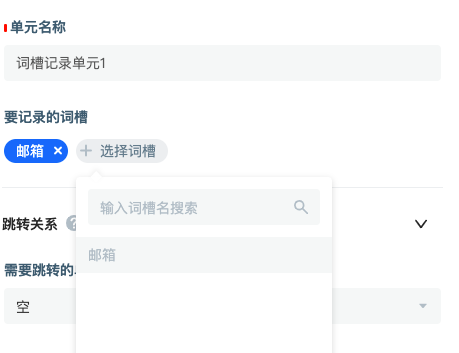
- 如果需要用户能反复进入,后面接一个意图终点单元就行。
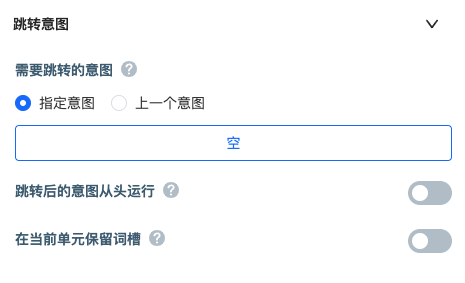
2.6对话样式的配置简例
根据渠道的不同,机器人展示的自由度也不同。部分功能依赖于渠道才能进行支持,下面的讲解如遇渠道配置不同时,若未说明皆以Web SDK渠道及其生成的体验版网页为例进行讲解。
2.6.1欢迎语
面向用户的欢迎语在对话搭建-个性化体验-用户事件中进行配置,可以以任务或知识点开始。
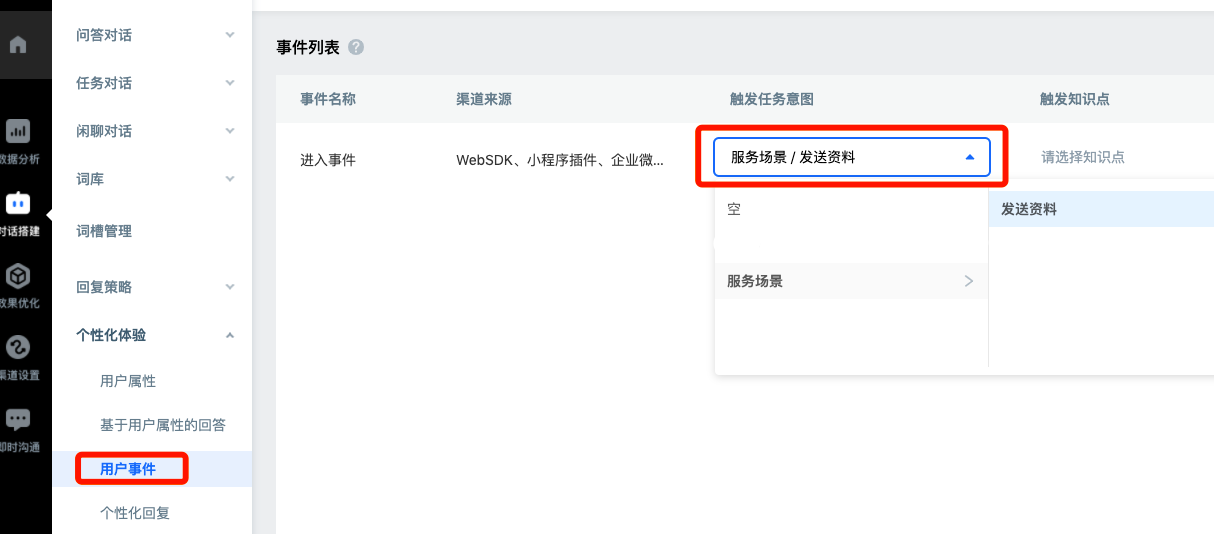
2.6.2机器人名称、头像、颜色
在渠道设置-Web SDK-页面样式可以自定义机器人名称、头像、颜色。
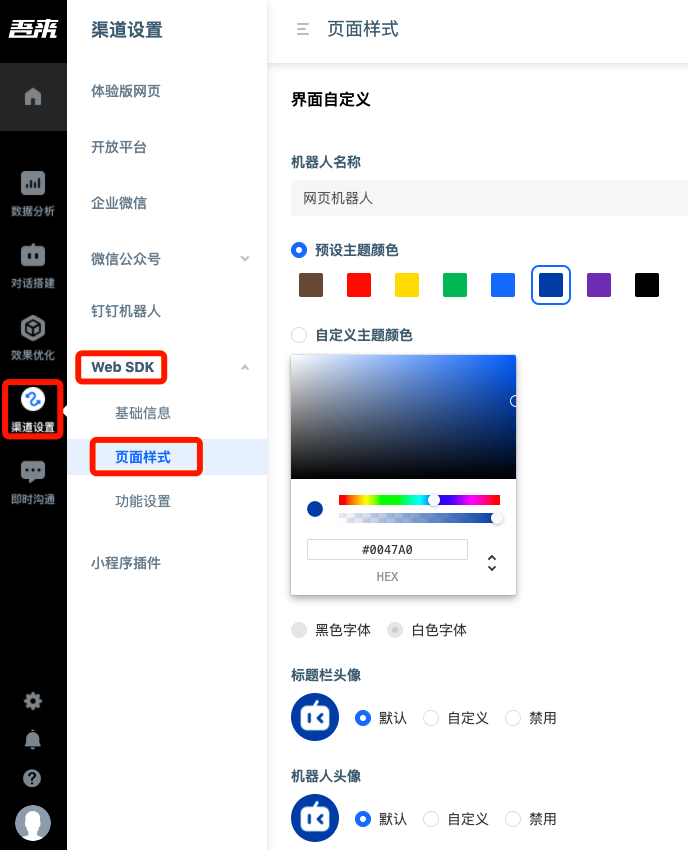
2.6.3历史会话记录、自动弹窗邀请、用户输入联想、问答满意度收集
在渠道设置-Web SDK-功能设置,可以设置向用户展示历史会话记录、自动弹窗邀请、用户输入联想、问答满意度收集等功能。
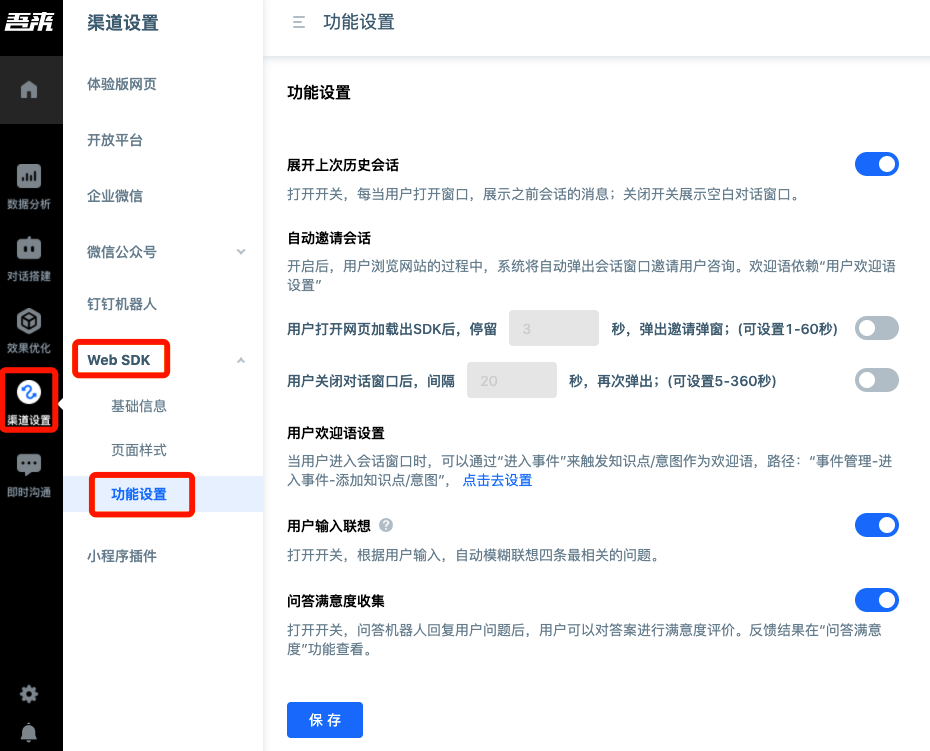
2.6.4兜底回复
从对话搭建-回复策略-机器人策略可以找到兜底回复设置。兜底回复是在机器人认为自己无法准确的回答用户时,向用户提供的回复。
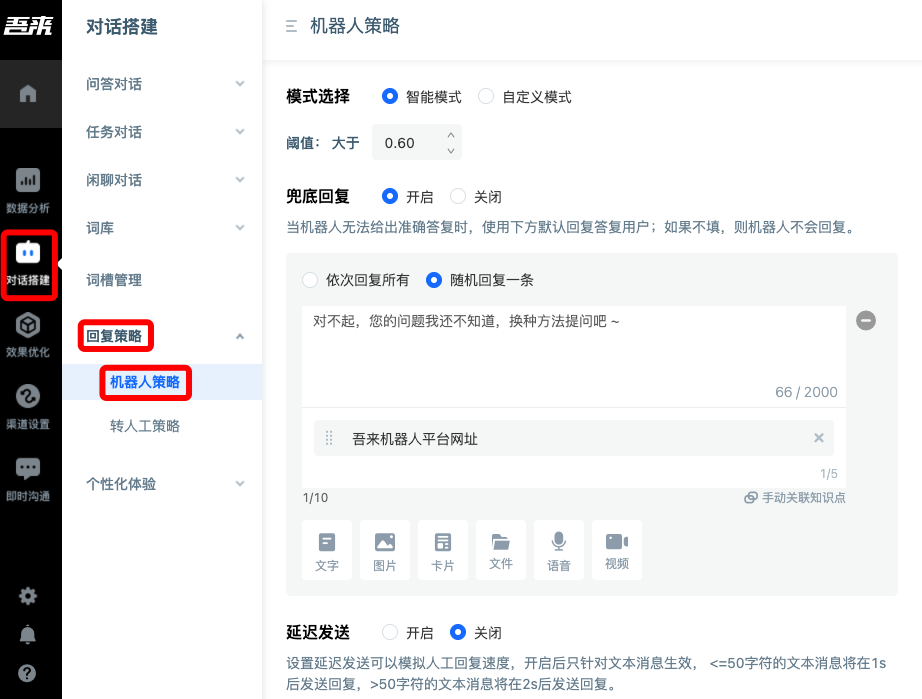
2.6.5相似知识点设置
除了直接给出答案之外,还可以推荐几个提问相关的问题让用户点选,从而提高服务用户的效率,改善用户的体验。

2.7概念总结
| 通用概念 | 释义 |
|---|---|
| 问答对话 | 问答对话主要是查找并提供给用户所需的信息,即找到用户这个问题的答案并回复。 |
| 任务对话 | 任务对话是帮助用户完成一个任务或操作,在这个过程中我们还要收集能帮助完成这个信息的必要操作。 |
| 闲聊对话 | 闲聊对话是通过寒暄或者闲聊,满足情感诉求,维系关系。 |
| 机器人 | 一个机器人可完成特定领域的对话;一个吾来账号可以创建多个机器人;不同机器人间,在⌈吾来⌋数据是互相独立的。 |
| 置信度 | 机器人召回知识点或意图与用户问题的相关程度。 |
| 阈值 | 置信度区间的界限;所有对话类型自动回复的阈值可以自由配置。 |
| 兜底回复 | 当用户的问题机器人无法理解时,机器人回复的默认内容。 |
| 知识点 | 知识点=标准问题+语义高度相似的多个问法(相似问题)+一个或多个回答 |
| 问答召回率 | 问答召回率 = 机器人召回知识点的消息数/机器人回复的总消息数 |
| 问答准确率 | 问答准确率 = 机器人正确召回知识点的消息数/机器人召回知识点的消息数 |
| 意图 | 用户想要完成的任务; e.g. 查询火车票场景中,有“查询火车票”、“退火车票”等意图。 |
| 词槽 | 意图当中需要收集的关键信息; e.g. 查询火车票意图中,出发和到达城市需分别保留在词槽中。 |
| 实体 | 可以与其他物体区分开的物体或关键信息; e.g. “城市”实体,实体值包含“北京”、“上海”等城市名称。当用户发来消息,吾来机器人可以从消息中抽取出实体值。 |
| 对话单元 | 定义意图所需要的最小关键节点;将对话单元按照业务流程组织起来,就组合成了意图。 |